آموزش خالی کردن اطلاعات اضافی هارد در ویندوز 11
به گزارش وبلاگ هلو، در این مطلب به معرفی روش هایی برای خالی کردن هارد در ویندوز 11 می پردازیم که می توانید به یاری آن ها فضای اضافی درون هارد خود را خالی کنید.
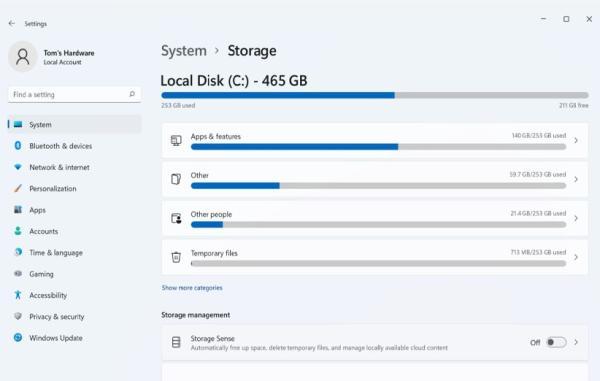
اگرچه این روزها بسیاری از افراد حافظه داخلی زیادی برای سیستم خود در نظر می گیرند اما با این حال ممکن است بعد از مدتی ببینید که حافظه سیستم شما پر شده و نمی دانید دقیقا مشکل از کجاست. در این مطلب به شما نحوه خالی کردن هارد دیسک در ویندوز 11 را آموزش خواهیم داد تا دیگر با کمبود محل ذخیره سازی روبرو نشوید.
توجه: قبل از اینکه به آموزش بپردازیم، یک سری کارها وجود دارند که از همین ابتدا می توانید انجام دهید. یک اینکه خودتان در درایوها گشت و گذار نموده و تصاویر، فیلم، بازی و… که می دانید احتیاجی به آن ها نیست را پاک کنید. دوم اینکه اگر یک هارد اکسترنال دارید، اطلاعات را به درون آن ارسال کنید تا بخش بزرگی از فضای هارد شما خالی گردد. اگر هم مشکل شما پر شدن حافظه درایو C (درایو ویندوز) است، می توانید اطلاعات را تا جایی که امکان دارد از آن به درایو های دیگر انتقال دهید.
در ویندوز 11 یک قابلیت تازه تحت عنوان Cleanup recommendations وجود دارد که به شما یاری می نماید متوجه شوید چه اطلاعاتی درون سیستم شما باید پاک شوند تا فضای خالی برای لپ تاپ و کامپیوترتان وجود داشته باشد. از جمله این موارد می توان به اپ ها و بازی هایی اشاره نمود که مدت زمان زیادی است اصلا از آن ها استفاده ننموده اید یا فایل هایی که با وان درایو همگام سازی شده اند و مجددا درون سیستم هم وجود دارند.
برای اینکه با یاری این قابلیت تازه بتوانید به خالی کردن فضای هارد خود در ویندوز 11 بپردازید مراحل زیر را دنبال کنید.
- تنظیمات را باز کنید.
- روی سیستم کلیک کنید.
- روی Storage کلیک کنید.
- در زیر بخش Storage Management، روی گزینه Cleanup recommendations کلیک کنید.
- روی گزینه Temporary Files کلیک کنید.
- فایل هایی را که می خواهید پاک کنید انتخاب کنید.
- روی گزینه Clean up کلیک کنید.
- روی گزینه Large or unused files کلیک کنید.
- روی گزینه Clean up کلیک کنید.
- روی گزینه Files synced to the cloud کلیک کنید.
- حالا فایل های همگام سازی شده با وان درایو که می توانید آن ها را پاک کنید انتخاب کنید.
توجه: اگر فایل های همگام سازی شده را پاک کنید، در وان درایو شما امکان دسترسی به آن ها وجود خواهد داشت. بنابراین نگران نباشید.
- روی گزینه Unused apps کلیک کنید.
- روی اپ های پیشنهادی که فکر می کنید با پاک شدنشان مسئله ای برای سیستم تان به وجود نمی آید کلیک و آن ها را تیک بزنید.
- روی گزینه Clean up کلیک کنید.
وقتی این کار را انجام دادید، تمام محتویات انتخاب از درون سیستم پاک می شوند و فضای اضافی داخل هارد هم در اختیارتان قرار می گیرد.
یک قابلیت خوب دیگر در ویندوز 11، Storage Sense نام دارد که به شما اجازه می دهد فایل های غیر ضروری را بسیار سریع و آسان پیدا نموده و پاک کنید. برای فعال سازی، راه اندازی و استفاده از قابلیت Storage Sense مراحل زیر را دنبال کنید.
- تنظیمات را باز کنید.
- روی سیستم کلیک کنید.
- روی گزینه Storage در سمت راست صفحه کلیک کنید.
- زیر بخش Storage Management، قابلیت Storage Sense را فعال کنید.
توجه: وقتی Storage Sense را فعال کنید، این قابلیت به صورت اتوماتیک اطلاعات و فایل هایی را که بر اساس پیکربندی شما انتخاب می شوند را پاک می نماید. اما Storage Sense وقتی که سیستم برای نصب یک اپلیکیشن تازه به فضا احتیاج داشته باشد به صورت اتوماتیک وارد عمل می گردد.
- بعد از فعال سازی، روی گزینه Storage Sense کلیک کنید.
- در زیر بخش Cleanup of temporary files، گزینه Keep Windows running smoothly by automatically cleaning up temporary system and app files را فعال کنید تا بدین ترتیب سیستم اجازه دسترسی به فایل های غیر ضروری را داشته باشد و بتواند آن ها را پاک کند.
- گزینه Automatic User content cleanup را هم فعال کنید.
- در زیر بخش Configure cleanup schedules، منوی Run Storage Sense را که به صورت کشویی است انتخاب کنید تا گزینه های مربوط به آن به نمایش در بیایند.
- حالا زمانی را که مد نظر خودتان هست از بین هر روز، هر هفته، هر ماه و زمانی که حافظه هارد کم است انتخاب کنید. دقت کنید که مورد آخر به وسیله خود سیستم پیشنهاد شده است.
- منوی کشویی Recycle Bin را باز نموده و تعیین کنید فایل های پاک شده چگونه به صورت کامل از سیستم حذف شوند.
- منوی کشویی مربوطه به Downloads را هم باز و تعیین کنید چگونه سیستم فایل های دانلودی را پاک کند.
توجه:همواره سعی کنید از داده های خود در پوشه هایی که انتخاب می کنید فایل ها از آن ها پاک شوند یک فایل پشتیبان تهیه کنید. بنابراین همواره حداقل زمان پاک کردن اتوماتیک را روی 1 روز تنظیم کنید تا فرصت پشتیبان گیری از آن ها فراهم باشد.
- در زیر بخش Locally available cloud content، منوی کشویی را باز نموده و تعیین کنید تا چه مدت محتوای وان درایو که با سیستم همگام سازی شده اند فقط در حالت آنلاین در دسترس بمانند.
- می توانید روی Run Storage Sense now کلیک کنید.
- در این مرحله می توانید در صورت در دسترس بودن، Delete previous versions of Windows را هم پاک کنید که به معنای پاک کردن نسخه های پیشین ویندوز است.
بعد از اینکه این مراحل را به اتمام رساندید، وقتی روی گزینه Run کلیک کنید، Storage Sense به صورت اتوماتیک و فورا اطلاعات اضافی را پاک می نماید. در غیر این صورت سیستم وقتی که احتیاج به فضا داشته باشید خودش این کار را انجام می دهد.
شما بعلاوه می توانید به صورت دستی هم به حذف فایل های اضافی از روی سیستم خود اقدام کنید. برای این کار باید به بخش Storage خود تنظیمات اصلی ویندوز بروید و یا اینکه خیلی ساده سری به درایوهای خود زده و وقت بگذارید و ببینید هر فایلی که اضافی است پاک کنید. اما برای روش نخست، مسیر زیر را دنبال کنید.
- وارد تنظیمات شوید.
- روی بخش System کلیک کنید.
- روی گزینه Storage در پنل سمت راست کلیک کنید.
- روی گزینه Temporary files کلیک کنید.
- موارد اضافی که نمی خواهید درون سیستم وجود داشته باشد را انتخاب و همه آن ها را پاک کنید.
توجه:آیتم هایی که در این بخش می بینید شاید در ویندوز شما متفاوت باشند. برای مثال اگر می خواهید Download را پاک کنید، باید بدانید هرچه که تا به امروز دانلود نموده اید و از پوشه Downloads خارج ننموده اید، پاک می گردد. بنابراین حتما یک پشتیبان از آن ها تهیه کنید و یا اینکه اطلاعات مربوط به آن را در صورتی که احتیاجشان دارید به درایو دیگری منتقل کنید. به صورت کلی گزینه های در دسترس در این صفحه برای پاک کردن به توضیح زیر هستند که فقط کافی است روی گزینه Remove files کلیک کنید تا تمام آن هایی که تیک دار هستند پاک شوند.
- Downloads
- Windows Update Cleanup
- Recycle Bin
- Delivery Optimization Files
- Thumbnails
- Microsoft Defender Antivirus
- Temporary Internet Files
- Temporary files
- Windows error reports and feedback diagnostics
- DirectX Shader Cache
- Previous Windows installation(s)
- Temporary Windows installation files
وقتی این مرحله به خاتمه رسید، فایل های انتخابی برای همواره از درون سیستم شما پاک می شوند.
اگر روش های قدیمی را بیشتر می پسندید، خبر خوب این است که Disk Cleanup همچنان یکی از بخش های ویندوز 11 هست و از آن جدا نشده بنابراین می توانید به وسیله این قابلیت هم به پاک سازی فایل های اضافی ویندوز اقدام کنید. البته در این بخش چندین نوع فایل را می گردد پاک کرد که در ادامه به آنالیز آن ها خواهیم پرداخت.
پاک کردن فایل های موقت (temporary files)
- منوی استارت را باز کنید.
- عبارت Disk Cleanup را در بخش جست و جو وارد نموده و روی نتیجه کلیک کنید.
- منوی کشویی بخش Drives را باز و روی درایو C یا همان درایوی که ویندوز رویش نصب شده کلیک کنید.
- روی OK کلیک کنید.
- روی Cleanup system files کلیک کنید.
- بار دیگر از منوی کشویی بخش Drive، درایو مورد نظر را روی C قرار دهید.
- روی OK کلیک کنید.
- تمام محتویاتی را که می خواهید از روی سیستم شما پاک گردد را انتخاب کنید.
این گزینه ها به صورت کلی شامل موارد زیر می شوند:
- Windows Update Cleanup
- Microsoft Defender Antivirus
- Downloaded Program Files
- Temporary Internet Files
- Windows error reports and feedback diagnostics
- DirectX Shader Cache
- Delivery Optimization Files
- Device driver packages
- Language Resource Files
- Previous Windows installation(s)
- Recycle Bin
- Temporary files
- Thumbnails
معمولا در تمام سیستم ها این گزینه ها باید در دسترس قرار داشته باشند.
- روی OK و سپس Delete Files کلیک کنید تا فایل های انتخابی از روی سیستم پاک شوند.
پاک کردن Shadow Copies و System Restore
شما بعلاوه می توانید به وسیله Disk Cleanup به حذف فایل های قدیمی نیز بپردازید. برای مثال نسخه پیشین ویندوز. برای انجام این کار مسیر زیر را دنبال کنید.
- منوی استارت را باز کنید.
- عبارت Disk Cleanup را در بخش جست و جو وارد نموده و روی نتیجه کلیک کنید.
- منوی کشویی بخش Drives را باز و روی درایو C یا همان درایوی که ویندوز رویش نصب شده کلیک کنید.
- روی OK کلیک کنید.
- روی Clean up system files کلیک کنید.
- روی گزینه More Options کلیک کنید.
- در زیر بخش System Restore and Shadow Copies روی گزینه Clean up کلیک کنید.
- روی گزینه Delete کلیک کنید.
با انجام این کار، فضای اضافی هارد شما از اطلاعاتی که به آن ها احتیاج نداشتید و مربوط به فایل های نصبی قدیمی بودند خالی می گردد.
در ویندوز 11 بعلاوه می توانید سری به بخش تنظیمات و سپس اپلیکیشن های نصب شده بزنید تا ببینید کدام اپلیکیشن یا بازی بیشترین فضا را از هارد شما اشغال نموده است. با این کار یک دید کلی از اپ ها و سرویس های سیستم خود دارید و می دانید باید در قدم بعدی به سراغ کدام یک از آن ها بروید.
- تنظیمات را باز کنید.
- روی Apps کلیک کنید.
- روی Installed Apps کلیک کنید.
توجه: در نسخه 21H2 ویندوز 11، نام این صفحه به Apps & features تغییر پیدا نموده است. بنابراین اگر با نام قبلی روبرو نشدید، باید روی همین گزینه کلیک کنید.
از قسمت Sort by، حالت نمایش را روی Size قرار دهید که فایل ها را از بزرگ ترین به کوچک ترین برای تان به نمایش در بیاورد تا بدین ترتیب زودتر متوجه شوید چه فایلی بیشترین حجم را درون سیستم شما اشغال نموده است.
- هر آیتمی را که می خواهید پاک کنید، در کنار خود یک آیکون سه نقطه دارد، روی آن کلیک و سپس گزینه Uninstall را انتخاب کنید.
- مجددا روی گزینه Uninstall کلیک کنید.
- اگر ویندوز در ادامه دستورالعمل خاصی را به نمایش گذاشت، طبق دستورات پیش بروید تا فرایند حذف نصب به خاتمه برسد.
وقتی این کار را انجام دادید، برای یک اپ یا بازی دیگر هم مسیر مشابه را طی کنید تا آن ها را هم در صورتی که احتیاجی بهشان نیست، از روی سیستم پاک کنید.
نکته: در همین بخش شما می توانید اپ ها و بازی هایی را که این امکان را به شما می دهند، به درایو دیگری منتقل کنید. البته اگر مشکل فقط یک درایو خاص است. تمام مراحل بالا را انجام دهید اما وقتی روی سه نقطه کلیک می کنید، به جای انتخاب گزینه Uninstall به معنای حذف نصب، ببینید آیا گزینه Move به معنای انتقال فعال هست یا خیر. اگر بود، درایو دیگری را برای ذخیره برگزینید و روی Move کلیک کنید.
توجه: به خاطر داشته باشید این درایو می تواند حتی هارد اکسترنال باشد اما برای اینکه بتوانید از یک اپ یا بازی بهره ببرید حتما باید هارد همواره به سیستم شما متصل باشد. در غیر این صورت نمی توانید آن را اجرا کنید.
اگر فضای درایو C هارد شما که ویندوز 11 روی آن نصب است پر شده می توانید در ابتدا با روش های گفته شده به خالی کردن آن اقدام کنید و سپس با یاری روش زیر، دیگر اجازه ندهید هر بار این درایو پر گردد. در ویندوز 11 این امکان وجود دارد که محل ذخیره و نصب فایل های تازه را روی یک درایو دیگر تنظیم کنید چون این محل به صورت پیش فرض محل نصب ویندوز انتخاب شده است.
- تنظیمات را باز کنید.
- روی بخش System کلیک کنید.
- روی بخش Storage در پنل سمت راست کلیک کنید.
- در زیر بخش Storage management، روی گزینه Advanced storage کلیک کنید.
- روی گزینه Where new content is saved کلیک کنید.
- از منوی کشویی، درایو مد نظر خود را برای ذخیره فایل های تازه انتخاب کنید.
- روی گزینه Apply کلیک کنید.
- بعلاوه می توانید روی بخش New apps will be saved to هم کلیک نموده تا در صورت نصب یک اپ تازه، آن اپ به صورت پیش فرض روی درایو دیگری ذخیره گردد. هرچند هنگام نصب یک اپ به صورت دستی از شما پرسیده خواهد شد که در چه محلی قصد نصب آن را دارید.
- روی گزینه Apply کلیک کنید.
بعد از اینکه این فرایند به اتمام رسید، از این پس فضای درایو C شما خیلی دیرتر از قبل پر خواهد شد.
شما بعلاوه می توانید برای خالی کردن بخش بزرگی از فضای داخلی هارد خود در ویندوز 11 از اپلیکیشن بسیار کم حجم و ساده یعنی Geek Uninstaller بهره ببرید. این اپلیکیشن به شما اجازه می دهد نه تنها فایل های نصبی بلکه فایل های مربوط به یک اپ یا بازی نصب شده در بخش رجیستری ویندوز را هم پاک کنید. به عبارتی دیگر، درون سیستم عملا هیچ اطلاعاتی جز فایل نصبی یک اپ یا بازی باقی نخواهد ماند.
- کافی است اپلیکیشن را با کلیک روی آن دانلود و آن را اجرا کنید.
توجه: این اپلیکیشن احتیاج به نصب ندارد اما توجه داشته باشید اگر آن را روی تسک بار (نوار وظیفه) پین کنید، دیگر نباید محل ذخیره فایل اصلی را تغییر دهید چون در این صورت اپلیکیشن اجرا نخواهد شد.
- اپ هایی که به رنگ نارنجی درآمده اند نشان دهنده آن دسته ای هستند که به تازگی روی سیستم نصب شده اند.
- روی هر اپ یا بازی که می خواهید راست کلیک کنید و از بین گزینه ها، Uninstall را انتخاب کنید.
- توجه داشته باشید گاهی اوقات اپ ها یا بازی ها امکان پاک شدن ندارند. به وسیله این اپلیکیشن و بخش Force Removal که یکی از گزینه های منوی کلیک راست است می توانید آن را به راحتی از درون سیستم پاک کنید.
با این روش ها شما می توانید فضای اشغال شده هارد در ویندوز 11 را به راحتی خالی نموده و از آن بهره ببرید. توجه داشته باشید روش های دیگری هم برای خالی کردن هارد در ویندوز 11 وجود دارند اما تمام آن ها اطلاعات را در حد چند صد مگابایت از روی سیستم پاک می نمایند که طبیعتا آنقدرها قرار نیست مفید باشند یا اینکه مثلا ریسک آن ها بالاست.
منبع: Windows Central
منبع: دیجیکالا مگ